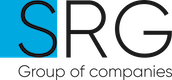- Войдите на сайт https://sign.me/ и авторизуйтесь в личном кабинете.
- Авторизуйтесь в Личном кабинете.
- Введите номер телефона: Укажите номер телефона на который выпускали ЭП.
- Введите пароль: При выпуске ЭП вам приходило смс сообщение от Удостоверяющего центра с паролем от ключа или же вы создавали пароль в мобильном приложении (для того чтобы восстановить пароль см. Сброс пароля в Sign Me Клиент забыл пароль от ЛК Sign Me**).**
- Нажмите кнопку «Войти».
- Перейдите в раздел "Ключи ЭП"
- Нажмите "Отвязать мобильный клиент"
- Для отвязки мобильного устройства введите ваш пароль и нажмите «Удалить»
- Сообщите о том, что устройство отвязано в УЦ по адресу support@srgroup.ru в теме письма укажите: ЭР
- В письме необходимо указать ФИО клиента и его СНИЛС.
- Войдите на сайт https://sign.me/ и нажмите кнопку "Войти в систему".
- Нажмите кнопку "Сбросить пароль".
- Введите номер телефона на который выпускалась ЭП.
- Введите новый пароль два раза в соответствующих строках.
- (предупреждение) Пароль должен состоят минимум из 10 символов, содержать заглавные и строчные латинские буквы и цифры.
- Нажмите кнопку "Получить" вам поступит СМС с кодом пароля, который необходимо ввести в поле "SMS-код".
- Нажмите кнопку "Изменить пароль".
- Необходимо удалить приложение Sign Me со старого смартфона (обязательно, без этого подпись не привяжется к новому устройству);
- Отвязать смартфон в личном кабинете на сайте Sign Me см. инструкцию: Как отвязать мобильное устройство
- Сообщить об отвязке сотрудникам SRG воспользовавшись ФОРМОЙ НА САЙТЕ или на почту: support@srgroup.ru (в теме письма указать: ЭР
- После получения обратной связи от SRG выполнить действия из инструкции Как перевести подпись на мобильное приложение (для ЭП выпущенных до 07.2021/при отвязке мобильного устройства).
- Проверить какая сим - карта установлена на устройстве (ОБЯЗАТЕЛЬНО: На устройстве должна быть установлена сим - карта с номером телефона на который выпускалась УКЭП, иначе приложение не будет работать;
- Если в смартфоне установлен тот же номер на который выпустили УКЭП, то необходимо выполнить следующие действия:
- Отвязать мобильное устройство по инструкции:
- После отвязки обязательно направить данные по клиенту (ФИО и СНИЛС) сотрудникам техподдержки SRG воспользовавшись ФОРМОЙ НА САЙТЕ или на эл.почту: support@srgroup.ru, в теме письма укажите: ЭР
- После отправки сообщения, ожидать дальнейших указаний сотрудника техподдержки.
- Войдите на сайт https://sign.me/ и авторизуйтесь в личном кабинете.
- Введите номер телефона: Укажите номер телефона на который выпускали ЭП.
- Введите пароль: При выпуске ЭП вам приходило смс сообщение от Удостоверяющего цента с паролем от ключа, если клиент не помнит пароль, то воспользуйтесь инструкцией по его сбросу: Сброс пароля в Sign Me Клиент забыл пароль от ЛК Sign Me.
- Нажмите кнопку «Войти»
- Перейдите в раздел "Ключи ЭП".
- Нажмите "Добавить ключ".
- Выберите тип ключа: ГОСТ-34.10-2012_256 Квалифицированная ЭП
- Выберите тариф: Не нужен сертификат (использование только через API)
- Выберите способ хранения: Мобильное устройство
- Введите свой пароль: Укажите пароль с помощью которого вы авторизовывались в личном кабинете https://sign.me/
- Нажмите кнопку «Отправить»
- Скачайте мобильное приложение Sign.me, когда у вас будет создана заявка на выпуск ключа. (предупреждение) Для создания ключа в мобильном устройстве, вам необходимо установить приложение Sign.me из Google Play или App Store. Приложение можно найти в магазинах через поиск - "sign.me".
- Разрешите отправку вам уведомлений о запросе на подпись. Мобильное приложение будет отправлять PUSH-уведомление, когда вам отправят документ на подпись. (предупреждение) PUSH-уведомление отправляется в случае, если отправитель указал в настройках получение данного уведомления, а также в момент перехода по ссылке на подписание документа.
- Перемещайте палец по экрану для создания безопасного соединения. Непрерывно передвигайте палец по экрану, чтобы достичь 100% на шкале снизу. Как только шкала заполнится, нажмите кнопку "Продолжить".(предупреждение) Для создания безопасного соединения, мобильному приложению необходимо получить случайный набор данных. Эти данные не могут быть взяты из вашего устройства, поэтому мы просим вас самостоятельно создать уникальную последовательность из данных, которые создаются в момент передвижения пальца по экрану.
- Разрешите доступ к камере и отсканируйте QR-код в разделе "Ключи ЭП" через мобильное приложение. Нажмите на "QR-код для привязки мобильного клиента" в личном кабинете на сайте https://sign.me/. В случае если нет возможности отсканировать QR -код, введите код указанный под ним вручную нажав "Ввести вручную" внизу экрана
- Введите номер телефона, который был указан в момент регистрации данных в системе.(предупреждение) Ввод номера телефона - дополнительная защита от подбора идентификатора QR-кода со стороны мошенников. Этот идентификатор находится под QR-кодом в виде текста.
- Введите пароль, который вы использовали ранее. Для изменения шифрования паролем на пин-код, необходимо ввести пароль от личного кабинета Sign.me. Пароль от личного кабинета и пин-код в приложении между собой больше не связаны.
- Придумайте пин-код, с которым вы будете авторизовываться в приложении. Для входа в мобильное приложение используется пин-код. Вам необходимо ввести 6 цифр и повторить их, чтобы перейти на следующий шаг.(предупреждение) Изменить пин-код можно будет в личном кабинете мобильного приложения, в разделе "Настройки".
- Перемещайте палец по экрану для создания сертификата. Непрерывно передвигайте палец по экрану, чтобы достичь 100% на шкале снизу. Как только шкала заполнится, нажмите кнопку "Продолжить".
- Подпишите заявление и завершите процедуру выпуска ключа. Этот шаг завершает процесс создания ключа. Вам необходимо нажать кнопку "Подписать" - будет выпущен мобильный ключ, электронная подпись активируется.
1. Нажмите +ЭП
2. Перейдите на вкладку "Выпустить на ЮЛ". Укажите в заявке данные Компании:
- Полное наименование (не более 64 символов)
- ОГРН (числовое значение, осуществляется проверка контрольной суммы)
- ИНН (числовое значение)
- КПП (числовое значение)
- Адрес (по справочнику DaData, например: 109012, г Москва, Красная пл, д 1)
- Контактный номер телефона
- Контактный email
- Тип уполномоченного лица на которого выпускается ЭП (Генеральный директор/Доверенное лиц
- ФИО (Фамилия Имя Отчество)
- Пол (М / Ж)
- Дата рождения (числовое значение, ДД.ММ.ГГГГ)
- Место рождения (текстовое значение, например: гор. Москва)
- Адрес прописки (по справочнику DaData, например: 109012, г Москва, Красная пл, д 1)
- Серия (числовое значение)
- Номер (числовое значение)
- Код подразделения (числовое значение)
- Дата выдачи (числовое значение, ДД.ММ.ГГГГ)
- Кем выдан (текстовое значение)
- СНИЛС (числовое значение, осуществляется проверка контрольной суммы)
- ИНН (числовое значение, осуществляется проверка контрольной суммы)
ВНИМАНИЕ! Номер мобильного телефона, email, СНИЛС можно указать при выпуске только одной ЭП.
6. Приложите скан-копии документов:
- Скан-копия паспорта с разворотом титульного листа (где указано фото и ФИО) в формате JPG или PDF;
- Скан-копия паспорта с разворотом листа с пропиской в формате JPG или PDF;
- Скан-копия СНИЛС в формате JPG или PDF.
- Скан-копия доверенности, если подписант по доверенности.
8. Отправленная заявка будет иметь статус "Ждет подписи". Нажмите кнопку "Скачать заявление".9. Заявление необходимо распечатать и подписать как клиентом, так и менеджером, выпускающим ЭП.
10. Отсканируйте заявление (формат JPG, PDF) и нажмите кнопку "Отправить подписанное заявление". Приложите скан-копию заявления, а так же рекомендуем приложить фото клиента в анфас держащего подписанное заявление (формат JPG, PNG). Нажмите кнопку "Отправить".
11. Отправленная заявка будет иметь статус "Ждет ответа". Владельцу электронной подписи необходимо активировать ключ в мобильном приложении электронной подписи Sign.Me Mobile (см. Активация ключа ФЛ в мобильном приложении Sign Me), далее необходимо активировать ключ Компании в мобильном приложении электронной подписи Sign.Me Mobile (см. Активация ключа ЮЛ в мобильном приложении Sign.Me).
12. После активации ключа статус заявки будет иметь статус «Готова».
2. Запустите мобильное приложение Sign.Me и разрешите отправку вам уведомлений о запросе на подпись.
Мобильное приложение будет отправлять PUSH-уведомление, когда вам отправят документ на подпись.
3. Для перехода к активации ключа в мобильном приложении электронной подписи Sign.Me Mobile нажмите "Продолжить".
4. Непрерывно передвигайте палец по экрану, чтобы достичь 100% на шкале снизу. Как только шкала заполнится, нажмите кнопку "Продолжить".
5. Для создания безопасного соединения, мобильному приложению необходимо получить случайный набор данных. Эти данные не могут быть взяты из вашего устройства, поэтому мы просим вас самостоятельно создать уникальную последовательность из данных, которые создаются в момент передвижения пальца по экрану.
6. Разрешите доступ к камере и отсканируйте QR-код с заявления на выпуск электронной подписи.
7. Введите номер телефона, который был указан в заявлении на выпуск электронной подписи. На указанный вами номер телефона поступит одноразовый код для подтверждения создания пароля.
8. Придумайте пароль, с помощью которого вы сможете авторизоваться на сайте sign.me.
9. После создания пароля и ввода кода из СМС, нажмите кнопку "Продолжить" и перейдите на следующий шаг.
10. Придумайте надежный пароль, который должен содержать в себе не менее десяти символов. В пароле должны присутствовать только цифры, буквы латинского алфавита одна из которых должна быть заглавной.
11. Придумайте пин-код, с которым вы будете авторизовываться в мобильном приложении.
12. Для входа в мобильное приложение используется пин-код. Вам необходимо ввести 6 цифр и повторить их, чтобы перейти на следующий шаг.
13. Для создания сертификата электронной подписи непрерывно передвигайте палец по экрану, чтобы достичь 100% на шкале снизу. Как только шкала заполнится, нажмите кнопку "Продолжить".
14. Подпишите заявление и завершите процедуру выпуска ключа.
Этот шаг завершает процесс создания ключа. Вам необходимо нажать кнопку "Подписать" - будет выпущен мобильный ключ, электронная подпись активируется.
После всех действий, вам откроется раздел входящих запросов. С этого момента вы можете подписывать документы.
Сертификат выпущен, вам доступно подписание.
После завершения выпуска сертификата вам откроется личный кабинет приложения.
В приложении есть два списка в главном меню:
1)На подпись - документы, которые еще не подписаны.
2)История подписанных документов, где можно посмотреть всех подписантов файла и скачать файл подписи.
Кнопка для работы с документами работает только в случае, если у вас есть платный тариф по ценам сайта.
Слева можно открыть меню и перейти в нужный раздел. Справа - уведомления.
- Авторизуйтесь в приложении с помощью пин-кода. **(предупреждение) **В случае, если вы несколько раз введете неверный пин-код, после 5 попыток у вас появится сообщение о возможной блокировке, если количество неудачных попыток будет больше 10.
- Перейдите по синей плашке для просмотра заявок. Заявка появится, когда модераторы Удостоверяющего центра проверят данные по компании с информацией из Единого государственного реестра юридических лиц (ЕГРЮЛ/ЕГРИП).
- Нажмите на заявку в списке для выпуска ключа. В этом списке присутствуют все заявки на выпуск ключей. Больше не нужно вводить смс для активации компании. Нажмите на нужную заявку и перейдите к выпуску ключа.
- Создание сертификата электронной подписи. Непрерывно передвигайте палец по экрану, чтобы достичь 100% на шкале снизу. Как только шкала заполнится, нажмите кнопку "Продолжить".
- Подпишите заявление и завершите процедуру выпуска ключа. Этот шаг завершает процесс создания ключа. Вам необходимо нажать кнопку "Подписать" - будет выпущен мобильный ключ, электронная подпись активируется.
- Войдите на сайт https://sign.me/ и авторизуйтесь в личном кабинете.
- Введите номер телефона: Укажите номер телефона на который выпускали ЭП.
- Введите пароль: При выпуске ЭП вам приходило смс сообщение от Удостоверяющего центра с паролем от ключа или же вы создавали пароль в мобильном приложении (для того чтобы восстановить пароль см. Как сбросить пароль для входа в ЛК sign.me).
- Нажмите кнопку «Войти».
- Нажмите на кнопку «Меню» (кнопка с 4-мя линиями в левом верхнем углу)
- Рядом с Вашим именем нажмите на стрелочку и нажмите кнопку «Добавить компанию»
- Если вы не являетесь генеральным директором, вам потребуется приложить доверенность, чтобы приложить доверенность нажмите на желтое поле вверху страницы.
- Введите реквизиты компании
- Выберите тариф: Не нужен сертификат (использование только через API)
- Реквизиты банка не обязательные поля для заполнения
- Выберите тип хранения ключа: Мобильное устройство и нажмите кнопку "Отправить заявку"
- Заявка отправлена на проверку в Удостоверяющий центр. Проверка компании проходит в течение суток, если требуется ускорить процесс Вы можете обратиться к нам, чтобы ускорить процесс.
- Активируйте ключ ЮЛ в мобильном приложении (см. Активация ключа ЮЛ в мобильном приложении Sign.Me).
- В боковом меню на общем экране, нажмите "Новая закладная":
- Далее заполните разделы "Объект недвижимости", "Стоимость предмета ипотеки" (ПО не принимает значение "Офис" в адресе Оценщика, замените на "Помещение"), "Представитель банка-залогодержателя", после ввода данных нажмите "Назад":
- Заполните раздел "Должники" (где Должник и Залогодатель в одном лице, а также возможно добавить отдельного "Залогодателя" не являющегося Должником) :Для проверки наличия УКЭП введите "Номер телефона", "Электронную почту" и "СНИЛС" Клиента (ПО автоматически проверяет наличие УКЭП в течении 1 минуты), если УКЭП с указанными данными не найдена, осуществите выпуск УКЭП в этом же разделе:
- Заполните раздел «Кредитный договор», в нем необходимо указать реквизиты Кредитного договора, "Общую сумму обязательств", "Количество периодов"(срок кредитования в месяцах) и "твердую" сумму требований залогодержателя:
- Заполните раздел "Процентная ставка":
- Заполните раздел "Размер неустойки" (скопировав текст из соответствующего пункта Кредитного договора):
- После того как заполнили все необходимые поля, станет доступной клавиша "Отправить", по ее нажатию, автоматически запустится процесс подписания закладной, и всем сторонам поступит уведомление о необходимости подписать файлы по Закладной:
- Через некоторое время Росреестр пришлет в ответ архив с закладной и в теле вашего обращения появится возможность перейти к регистрации закладной по нажатию кнопки "Зарегистрировать". После нажатия кнопки необходимо ввести номер и дату регистрации ипотеки, затем нажать "Готово":
- После перехода в обращение на регистрацию закладной, будут предзаполнены следующие данные:
- Данные по объекту недвижимости;
- Номер и дата регистрации Ипотеки;
- Данные о залогодержателе (необходимо заполнить);
- Данные о Залогодателе;
В разделе документов будет автоматически прикреплен архив с закладной.
Необходимо дозаполнить: Раздел документов, а именно внести все недостающие документы и выбрать подписантов по ним.
После того как вся информация будет заполнена, можно перейти к оплате и подписанию, затем отправить обращение в РР.